Cómo descargar aplicaciones de iPhone a iPad
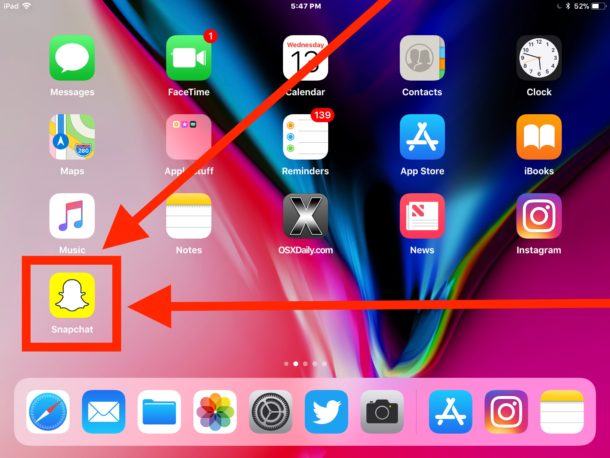
Algunas aplicaciones de iOS son solo para iPhone, pero eso no significa que no pueda descargar aplicaciones de iPhone a un iPad y usarlas en su iPad.
Muchos usuarios de iPad preferirían usar la versión de iPhone de una aplicación para un dispositivo con una pantalla diferente a la versión de la aplicación. Esto se aplica a muchos juegos, aplicaciones de mensajería y aplicaciones sociales, como Snapchat e Instagram, donde hay versiones de una aplicación exclusivas para iPhone, pero con un poco de conocimiento puede descargar y usar la aplicación de iPhone en un iPad.
Este tutorial detallará cómo descargar e instalar aplicaciones de iPhone en un iPad usando la App Store en iOS.
Obviamente, necesitará un iPad y una ID de Apple para que esto funcione. Se requiere ID de Apple para descargar cualquier aplicación de la App Store de iOS.
Cómo descargar e instalar aplicaciones de iPhone en iPad
- Abra la aplicación App Store en su iPad
- Busque el nombre de la aplicación que desea descargar, que es solo iPhone, la aplicación aún no aparecerá
- Ahora toca el botón «Filtros» junto al cuadro de búsqueda en la App Store.
- En los filtros de búsqueda, toca «Medios» y elige «Solo iPhone» de las opciones de selección (la opción predeterminada es solo iPad).
- La aplicación de iPhone buscada debería aparecer en la tienda de aplicaciones de iPad ahora, toque el botón de descarga, compra o «Obtener» para descargar la aplicación de iPhone en el iPad.
- Repita con otras aplicaciones usando el parámetro de búsqueda «solo iPhone» para descargar más aplicaciones de iPhone a iPad si lo desea
- Regrese a la pantalla de inicio del iPad para encontrar la aplicación de iPhone descargada, úsela normalmente
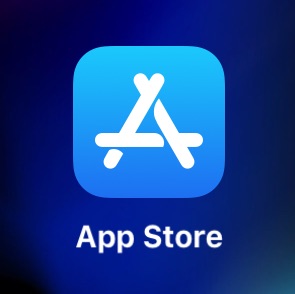



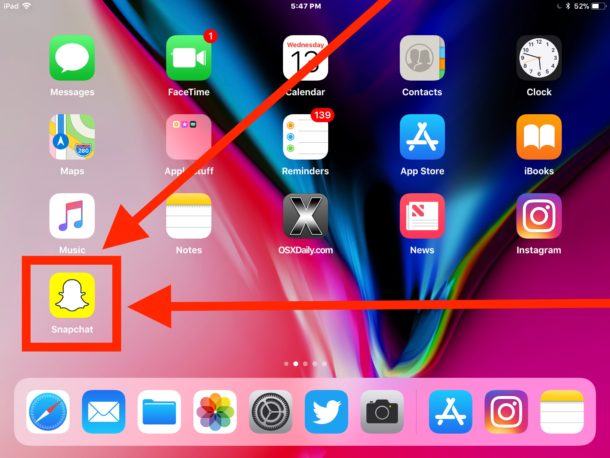
En el ejemplo aquí, descargamos la aplicación para iPhone «Snapchat» solo en un iPad. También funciona bien en el iPad después de la descarga, pero la aplicación es una versión reducida, ya que la aplicación del iPhone se amplía para caber en la pantalla del iPad.
Recuerde configurar el filtro «Medios» en «Solo iPad» cuando haya terminado, para que las aplicaciones de iPad se encuentren de nuevo de forma predeterminada.
Si solo desea probar esto sin guardar nada en su iPad, recuerde que puede detener y cancelar una descarga de la aplicación en iOS en cualquier momento, eliminándola mientras aún se está descargando. O simplemente puede esperar a que finalice la descarga en su iPad y luego desinstalar la aplicación con el truco de borrado rápido.
Este es un gran truco para descargar, instalar y usar aplicaciones de iPhone en un iPad, pero también es útil para situaciones en las que una versión para iPhone de una aplicación es preferible a la versión para iPad, por el motivo que sea. Siempre que la aplicación sea distinta del iPhone (o iPad), puede usar este truco para descargar aplicaciones de iPhone al iPad.
Tenga en cuenta que cuando usa una aplicación de iPhone en un iPad con una pantalla mucho más grande, verá que la aplicación se escala para adaptarse al iPad. Sin embargo, con la escala viene algo de pixelación y algunos artefactos en la calidad de la imagen, así que no espere una experiencia perfecta o un ajuste perfecto. A pesar de esta imperfección visual, la aplicación funcionará bien, ¡así que disfruta de esas aplicaciones de iPhone en tu iPad!
